Хостинг
ОС. Установить ОС на выделенный сервер из вашего ISO-образа
При помощи своего ISO-образа вы можете бесплатно установить на сервер любую ОС. Для этого:
1. В Панели управления в разделе Товары/Услуги → Физические ресурсы выберите нужный сервер и нажмите Перейти. Откроется DCImanager.
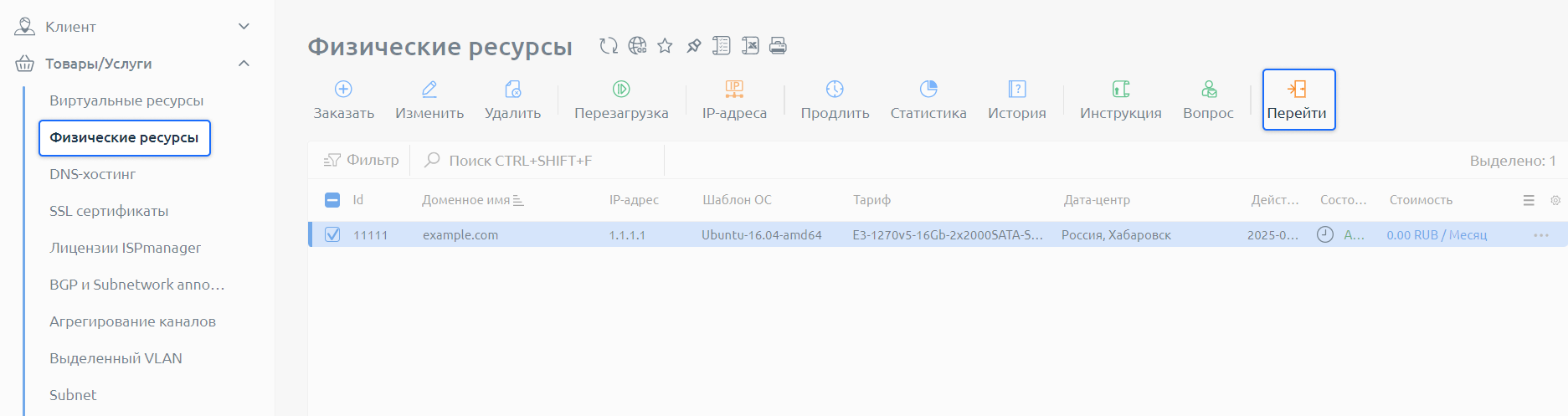
2. В DCImanager в разделе Главное меню → ISO-образы нажмите Загрузить, после чего выберите способ загрузки iso-файла: локально или по ссылке с другого сервера. Загрузите файл.

Важно. Интерфейс IPMI может отличаться от описанного в данной статье. Инструкции по работе с другими IPMI можно найти, нажав Инструкция при входе.

4. Подключитесь к серверу. Для этого нажмите на область консоли, после чего нажмите Keep в нижней части страницы и откройте загруженный файл launch.jnlp.

Обратите внимание. Если после запуска файла появится окно с предупреждением «Your Java version is out of date», нажмите Later. Далее может появиться окно с вопросом «Do you want to run this application?» — в этом случае включите опцию I accept the risk and want to run this application и нажмите Run.
5. В консоли зайдите в меню Virtual media и выберите Virtual Storage.

5. В настройке Logical Drive Type выберите значение ISO File, затем нажмите Open. Зайдите в папку ISO — там находятся загруженные образы.

6. Выберите нужный образ и нажмите Open.

7. Нажмите Plug in, а затем Ok. Образ подключен.

8. Перезагрузите сервер, чтобы начать установку системы с выбранного ISO.